Slack is een instant-messaging-app waarmee gebruikers discussies binnen meer specifieke kanalen kunnen organiseren. Slack-kanalen zijn dus als forumthreads die u kunt instellen voor meer specifieke onderwerpen.
Elk Slack-kanaal bevat uitgenodigde leden. Dit is hoe je kunt zien wie de uitgenodigde leden van een kanaal zijn en of ze online zijn in Slack.
Hoe kan ik kanaalleden en hun status zien??
1. Open de ledenlijst van het kanaal
- De lijst met leden weergeven geeft een overzicht van gebruikers binnen een kanaal. Om die lijst te openen, selecteert u een kanaal aan de linkerkant van Slack.
- Klik vervolgens op het Bekijk ledenlijst knop direct hieronder weergegeven.
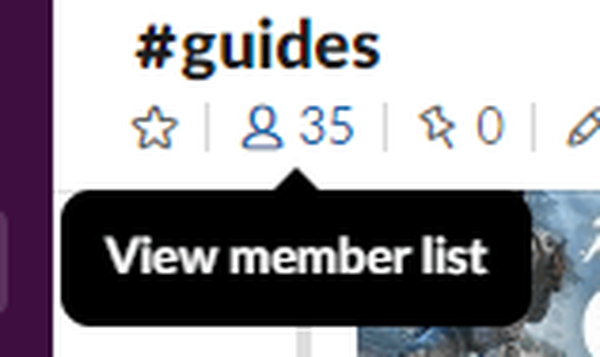
- Na het klikken Bekijk ledenlijst, Een zijbalk Over dit kanaal wordt rechts van Slack geopend. Klik op Leden in die zijbalk om die categorie uit te vouwen, zoals hieronder.
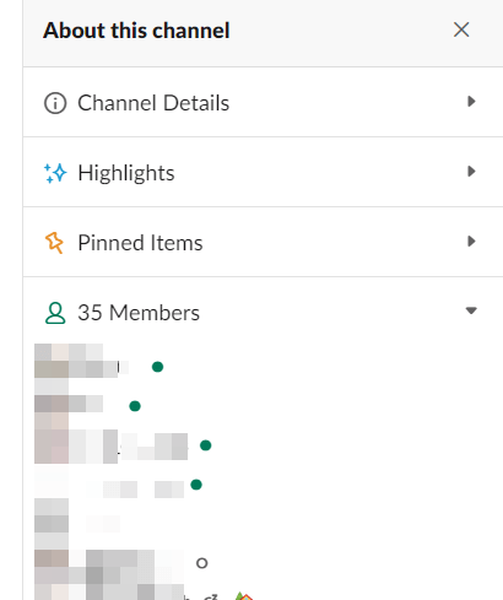
- Die lijst toont je alle leden binnen het kanaal. Klik op een gebruiker om een vak voor hem te openen waaruit u selecteert Bel en Bericht opties.
- Er is een statusindicator naast elk lid in de lijst. Een groene stip geeft aan dat een gebruiker online is. Een grijze cirkel geeft aan dat een gebruiker momenteel niet beschikbaar (afwezig) is.
2. Zoek in de ledenlijst
- U kunt in de ledenlijst zoeken door op de Zie alle leden knop onderaan. Die knop opent het zoekvenster in de snapshot direct eronder.
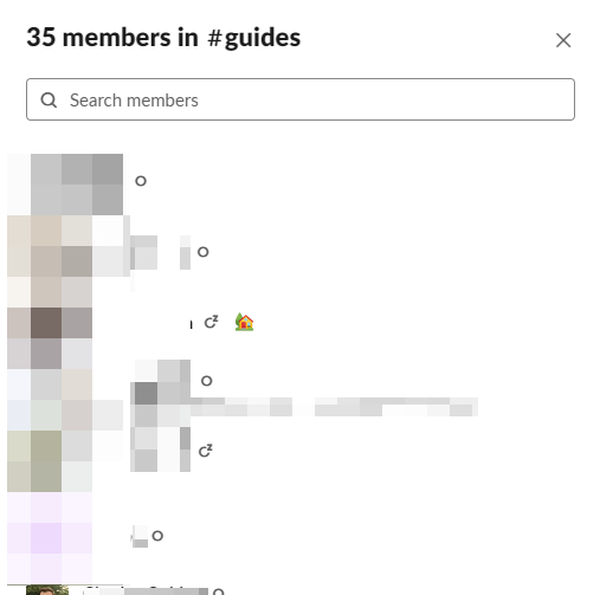
- Typ een trefwoord in het zoekvak en druk op de Return-toets.
- Het zoekprogramma geeft vervolgens gebruikers weer die overeenkomen met het trefwoord. Daarna kunt u op een gebruiker klikken om een profielvak voor hem te openen.
3. Stel een status in
- U kunt ook uw eigen status in Slack configureren via de ledenlijst. Open hiervoor een lijst met kanaalleden waarin u zich bevindt.
- Dubbelklik daar op uw gebruikersnaam om het profielvenster te openen.
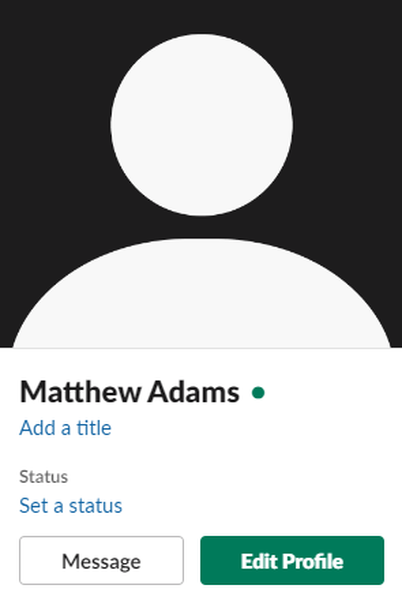
- Klik op de Status instellen om de hieronder getoonde opties te openen.
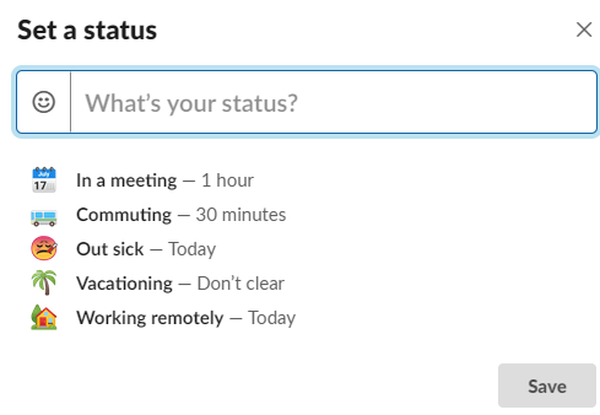
- Daar kunt u statuspictogrammen selecteren voor zaken als vakantie en in een vergadering.
- Om een aangepaste status in te stellen, klikt u op de emoji-knop aan de linkerkant van het tekstvak.
- Selecteer een pictogram uit het onderstaande paneel.
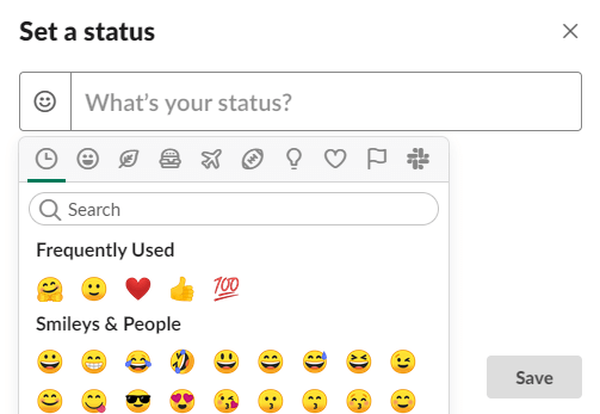
- Voer er vervolgens een statustekst voor in.
- Klik op de Opslaan knop.
De ledenlijst in Slack biedt dus een handig overzicht van gebruikers binnen een kanaal. Daar kun je zien wie er in het kanaal zit en of een lid actief is of niet. Bovendien kunt u van daaruit uw eigen status configureren.
Als u nog andere vragen en suggesties heeft, kunt u deze achterlaten in de opmerkingen hieronder en we zullen ze zeker bekijken.
Veelgestelde vragen: meer informatie over Slack
- Hoe blijf ik online op Slack?
Als u altijd online op Slack wilt blijven, moet u services van derden gebruiken, zoals Presence Scheduler.
- Hoe word ik lid van een kanaal in de Slack-app?
Selecteer Kanalen in het linkerdeelvenster en selecteer het gewenste kanaal. Klik op Lid worden van kanaal of druk op Enter om er lid van te worden.
- Hoe zie ik alle kanalen in Slack?
Om alle kanalen in je werkruimte te zien, klik je gewoon op de kanalen in de Slack-zijbalk en een lijst met alle beschikbare kanalen verschijnt.
- Wat is het verschil tussen een Slack-werkruimte en kanaal?
Een Slack-werkruimte is een groep kanalen waartoe uw teamleden toegang hebben. Slack-kanaal is een kleinere groep die zich richt op een enkele taak of onderwerp.
Opmerking van de uitgever: Dit bericht is oorspronkelijk gepubliceerd in december 2019 en is sindsdien vernieuwd en bijgewerkt in maart 2020 voor versheid, nauwkeurigheid en volledigheid.
- samenwerkingssoftware
 Friendoffriends
Friendoffriends



